Tworzenie witryny WordPress
W tym przewodniku Szybki start dowiesz się, jak utworzyć i wdrożyć swoją pierwszą witrynę WordPress w usłudze aplikacja systemu Azure Service w systemie Linux przy użyciu usługi Azure Database for MySQL — serwer elastyczny przy użyciu elementu WordPress Azure Marketplace firmy App Service. W tym przewodniku Szybki start użyto warstwy Standardowa dla aplikacji i warstwy Z możliwością rozszerzenia, warstwy B2s dla bazy danych i poniesiesz koszt subskrypcji platformy Azure. Aby uzyskać cennik, odwiedź stronę Cennik usługi App Service, cennik usługi Azure Database for MySQL, cennik usługi Content Delivery Network i cennik usługi Azure Blob Storage. Więcej informacji na temat platformy WordPress w usłudze App Service można uzyskać w omówieniu.
Do ukończenia tego przewodnika Szybki start potrzebne jest konto platformy Azure z aktywną subskrypcją. Utwórz konto bezpłatnie.
Tworzenie witryny WordPress przy użyciu witryny Azure Portal
Aby rozpocząć tworzenie witryny WordPress, przejdź do witryny https://portal.azure.com/#create/WordPress.WordPress.

Na karcie Podstawowe w obszarze Szczegóły projektu upewnij się, że wybrano poprawną subskrypcję. Wybierz pozycję Utwórz nową grupę zasobów i wpisz
myResourceGroupnazwę.
W obszarze Szczegóły hostingu wybierz region , z którego chcesz obsługiwać aplikację, a następnie wpisz globalnie unikatową nazwę aplikacji internetowej. W obszarze Plany hostingu wybierz pozycję Standardowa. Wybierz pozycję Zmień plan , aby wyświetlić funkcje i porównania cen.

W obszarze Konfiguracja platformy WordPress wybierz preferowany język witryny, a następnie wpisz adres e-mail administratora, nazwę użytkownika administratora i hasło administratora. Adres e-mail administratora jest używany tylko do logowania administracyjnego platformy WordPress. Wyczyść pole wyboru Włącz wiele lokacji.

Wybierz kartę Zaawansowane . Jeśli nie znasz usługi Azure CDN, Azure Front Door lub Blob Storage, wyczyść pola wyboru. Aby uzyskać więcej informacji na temat opcji dystrybucji zawartości, zobacz WordPress w usłudze App Service.
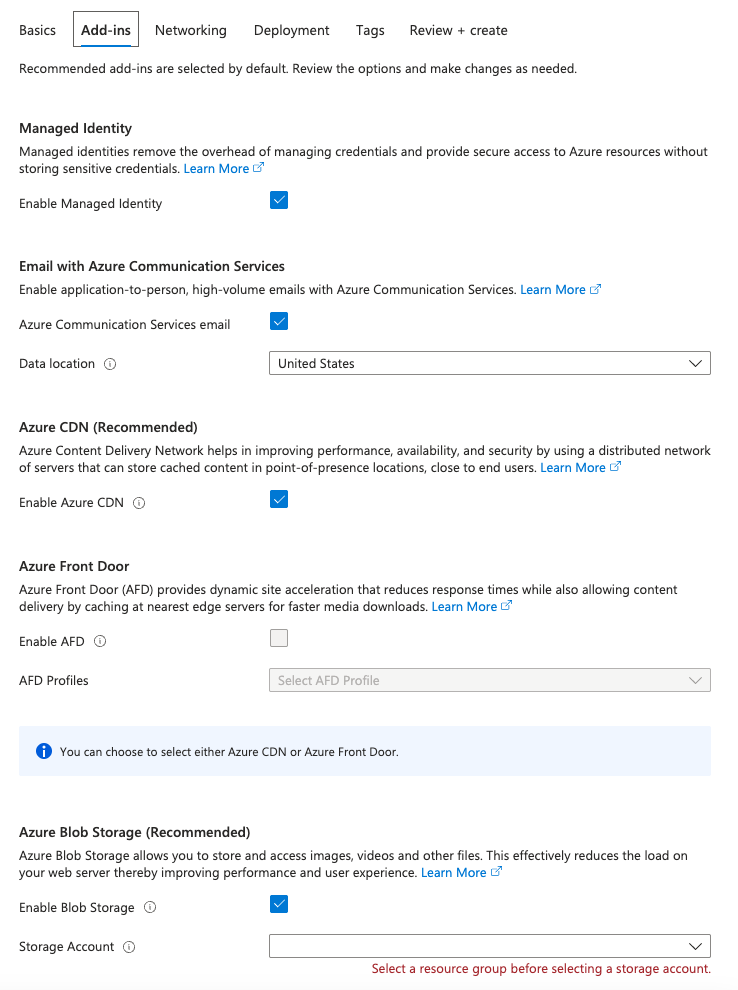
Uwaga
Aplikacja WordPress wymaga co najmniej sieci wirtualnej z przestrzenią adresową /23.
Wybierz kartę Przeglądanie i tworzenie . Po uruchomieniu walidacji wybierz przycisk Utwórz w dolnej części strony, aby utworzyć witrynę WordPress.

Przejdź do adresu URL witryny i sprawdź, czy aplikacja działa prawidłowo. Ładowanie witryny może potrwać kilka minut. Jeśli wystąpi błąd, zaczekaj jeszcze kilka minut, a następnie odśwież przeglądarkę.

Aby uzyskać dostęp do strony Administratora platformy WordPress, przejdź do
/wp-admini użyj poświadczeń utworzonych w kroku konfiguracji platformy WordPress.
Czyszczenie zasobów
Gdy grupa zasobów, usługa App Service i wszystkie powiązane zasoby nie będą już potrzebne, możesz je usunąć.
Na stronie przeglądu usługi App Service kliknij grupę zasobów utworzoną w kroku Tworzenie witryny WordPress przy użyciu witryny Azure Portal.
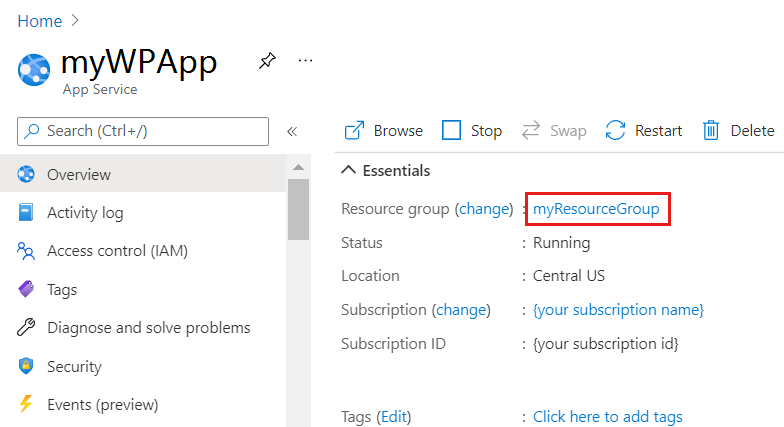
Na stronie grupy zasobów wybierz pozycję Usuń grupę zasobów. Potwierdź nazwę grupy zasobów, aby zakończyć usuwanie zasobów.
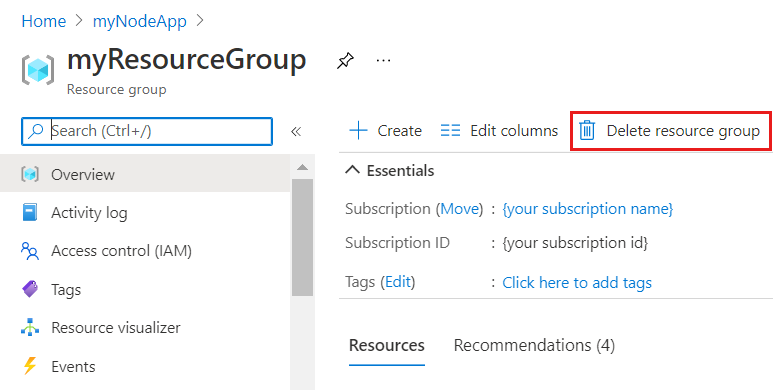
Zarządzanie elastycznym serwerem MySQL, nazwą użytkownika lub hasłem (opcjonalnie)
Serwer elastyczny MySQL jest tworzony za prywatną siecią wirtualną i nie można uzyskać bezpośredniego dostępu. Aby uzyskać dostęp do bazy danych lub zarządzać nią, użyj narzędzia phpMyAdmin wdrożonego w witrynie WordPress. Dostęp do pliku phpMyAdmin można uzyskać, wykonując następujące kroki:
- Przejdź do adresu URL: https://
<sitename>.azurewebsites.net/phpmyadmin - Zaloguj się przy użyciu nazwy użytkownika i hasła serwera elastycznego
- Przejdź do adresu URL: https://
Nazwa użytkownika i hasło bazy danych serwera elastycznego MySQL są generowane automatycznie. Aby pobrać te wartości po wdrożeniu, przejdź do sekcji Ustawienia aplikacji na stronie Konfiguracja w usłudze aplikacja systemu Azure. Konfiguracja platformy WordPress została zmodyfikowana tak, aby korzystała z tych ustawień aplikacji w celu nawiązania połączenia z bazą danych MySQL.
Aby zmienić hasło bazy danych MySQL, zobacz Resetowanie hasła administratora. Za każdym razem, gdy poświadczenia bazy danych MySQL zostaną zmienione, należy zaktualizować ustawienia aplikacji. Ustawienia aplikacji dla bazy danych MySQL zaczynają się od prefiksu
DATABASE_. Aby uzyskać więcej informacji na temat aktualizowania haseł MySQL, zobacz WordPress w usłudze App Service.
Zmienianie hasła administratora platformy WordPress (opcjonalnie)
Ustawienia aplikacji dla poświadczeń administratora platformy WordPress są przeznaczone tylko do celów wdrażania. Modyfikowanie tych wartości nie ma wpływu na instalację WordPress. Aby zmienić hasło administratora platformy WordPress, zobacz resetowanie hasła.
Ustawienia aplikacji dla poświadczeń administratora platformy WordPress zaczynają się od prefiksuWORDPRESS_ADMIN_. Aby uzyskać więcej informacji na temat aktualizowania hasła administratora WordPress, zobacz Zmienianie poświadczeń administratora WordPress.
Migrowanie do App Service dla systemu Linux (opcjonalnie)
Podczas migrowania aplikacji WordPress do App Service dla systemu Linux istnieje kilka podejść. Możesz użyć wtyczki WP lub przeprowadzić migrację ręcznie przy użyciu protokołu FTP i klienta MySQL. Dodatkową dokumentację, w tym migrację do usługi App Service, można znaleźć na stronie WordPress — App Service dla systemu Linux.
Powiązana zawartość
Gratulacje. Pomyślnie ukończono ten przewodnik Szybki start!